MailCOPA till Outlook
MailCOPA är fri email klienten vilken används i stor utsträckning av home, företags användare och hjälp skrivbord. Det kan kallas Outlook Lite eftersom det innehåller allt du behöver för e-rutiner. En hel del funktioner, omfattande anti-spam skydd och immunitet mot virus attacker, göra det en av kraftfullt alternativ till de flesta andra e-postprogram.
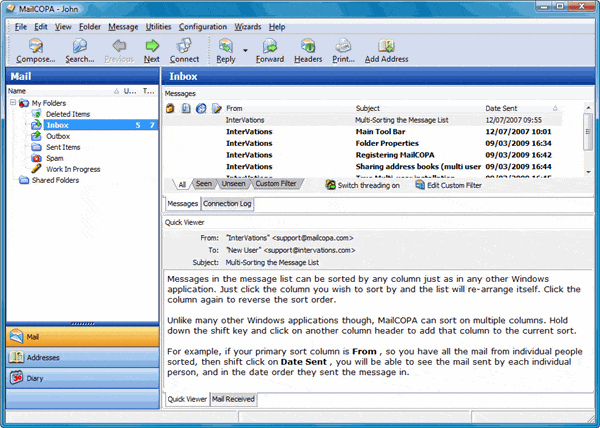
MailCOPA till Outlook Migration
Hur du flyttar dina e-postmeddelanden från MailCOPA e-postklient till Outlook? Det är helt enkelt.
Processen består av två delar:
- Utvinning av paket e-postmeddelanden från MailCOPA brevlåda filer;
- Import av extraherade MailCOPA e-post till Microsoft Outlook;
MailCOPA datautvinning:
Först bör du hitta där Mailcopa lagrar e-post. Mailcopa e-postklient använder standard MBOX filer för att lagra e-postkorrespondens. E-postlagring kan hittas på olika sätt. MailCOPA sparar e-data till särskild katalog som standard.
För Windows 95, 98 och mig:
C:Programmet FilesMailCOPAdata
För Windows 2000, 2003 och XP:
C:Handlingar och SettingsAll UsersApplication DataInterVationsmailcopa
För Windows Vista och Windows 7:
C:ProgramDataInterVationsMailCOPA
Du kan hitta den exakta platsen för dina brevlåda filer genom att gå till MailCOPA konfigurationsmenyn, att välja Ange inställningar och ska de Globala inställningar Sidan. Den Datasökvägen fältet innehåller den exakta sökvägen till MailCOPA e lagringsmapp.
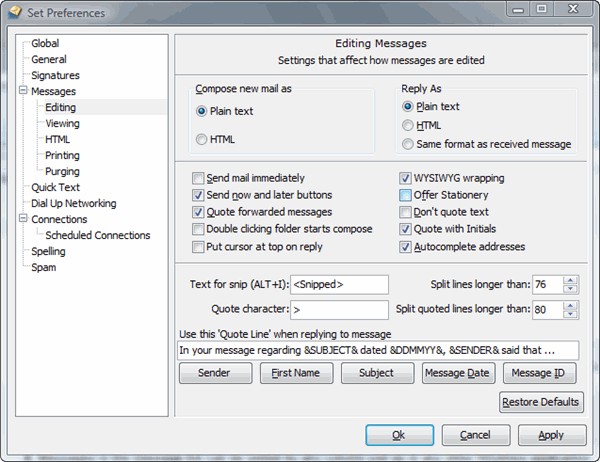
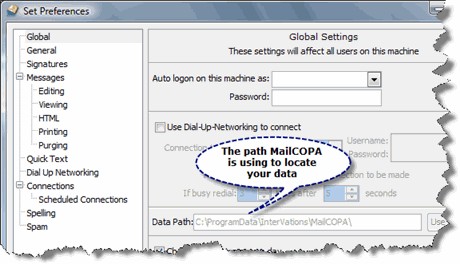
Nu kan du göra utvinning. Hämta och installera den senaste versionen av Outlook Import Wizard verktyget. Öppna programgruppen för Outlook Import Wizard och kör gratis MBOX att EML Converter verktyg. Det är gratis och fullt fungerande verktyg för postlåda (.MBOX) till EML omvandling. Detta verktyg e-postmeddelanden lagras inuti brevlåda filer och sparar varje e-post till enskilda fil. EML-format.
Kör gratis MBOX till EML nytta och lägga till varje brevlåda fil in i lista av programmet. (Du vet där MailCOPA butiker brevlåda filer från föregående steg) Tryck på “Processen” knappen. Programmet kommer att be dig att ange utdatakatalogen – Välj den tomma mappen på din hårddisk och tryck på Okej knappen för att starta EML utvinning.
Gratis MBOX att EML Extractor kommer att börja behandlingen. Extraherade e-post kommer att sparas till den angivna mappen. Nu kan du importera extraherade e-post till MS Outlook med hjälp av Outlook Import Wizard.
Import av EML filer till Outlook:
Starta Outlook Import Wizard verktyget, Ange källan folde där dina. EML filerna finns. Det är samma mapp på din hårddisk som valts av dig som mål för utvinning. Tryck på Nästa knappen för att tillåta program att hitta alla e-filer. Tryck på Nästa knappen för att gå till alternativsidan . Om du vill kan du finjustera den importerande, eller lämna standarduppsättningen av alternativ. Tryck Next-knappen och välj importerande målet. Du kan lämna målet valts som “Använd standard Outlook lagring” så e-filer kommer att importeras direkt till Outlook.
Observera att Outlook ska installeras inte bara men du bör också starta den en gång efter installation och konfigurera standardanvändarprofilen för att göra det här alternativet fungerar!
Du kan också importera e-post till befintliga PST-fil (“Lägg till befintliga PST-fil” alternativet) eller till den nyskapade PST (“Skapa ny PST-fil” alternativet). Läs mer om hur du importerar alternativ och läget på våra online-undervisning.
Tryck på Starta knappen och Outlook Import Wizard kommer att starta import. Du kommer att kunna inspektera den importerande loggen för att styra processen. När processen kommer att avslutas, bara stänga programmet och kör Microsoft Outlook. Hittar du importerade e-postmeddelanden inne.
Om du har importerat din e-post till PST fil, Du kan öppna den med MS Outlook och börja använda det. Att öppna PST fil i Outlook: Välj Meny Fil | Öppna | Outlook-datafil och bläddra till PST-filen du hae. Markera PST-filen och bekräfta öppnandet. Det kommer att öppnas som den andra lagringen.
Lär dig att extrahera MailCOPA e-post och importera dem till MS Outlook PST-fil.